上回有介绍Power Shell脚本自动完成操作,比如登录网站,打卡,签到等。但是脚本的执行需要手动执行命令就太没意思了,如何按照一定的规则自动执行呢。
本文介绍一下Windows任务计划的基本使用。
右键点击 “我的电脑”(还有,此电脑、这台电脑等翻译),点击管理。进入计算机管理,展开任务计划程序->任务计划程序库即可。

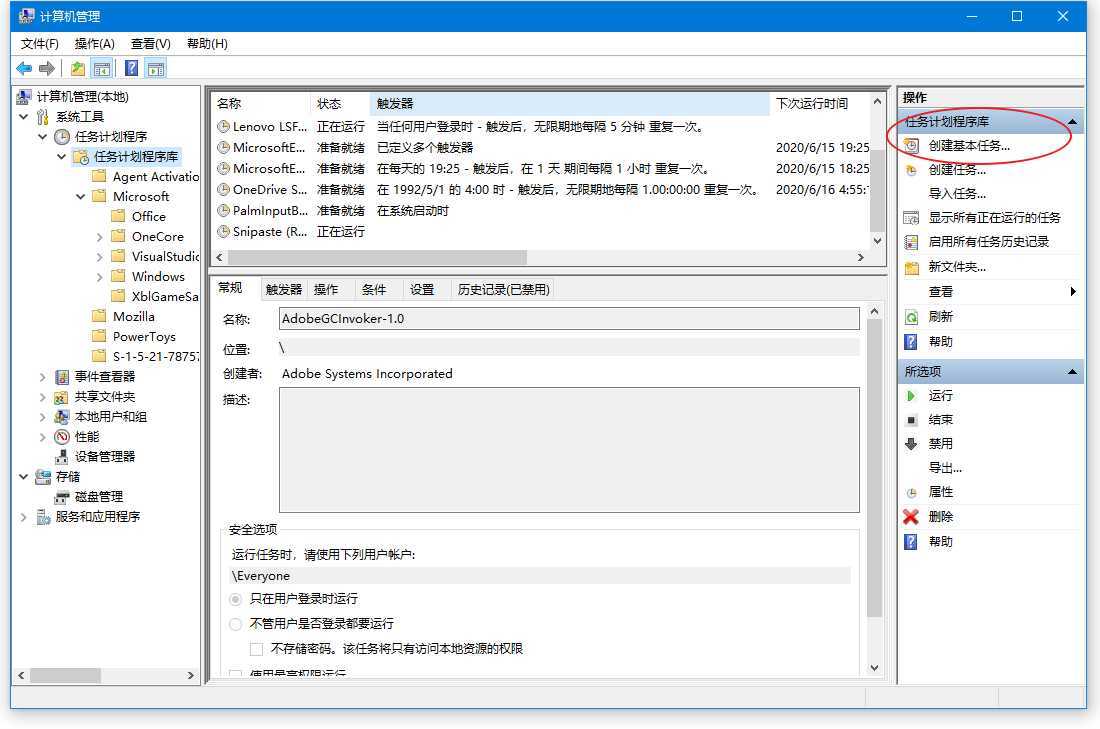
▲在界面右侧点击创建基本任务,触发创建向导
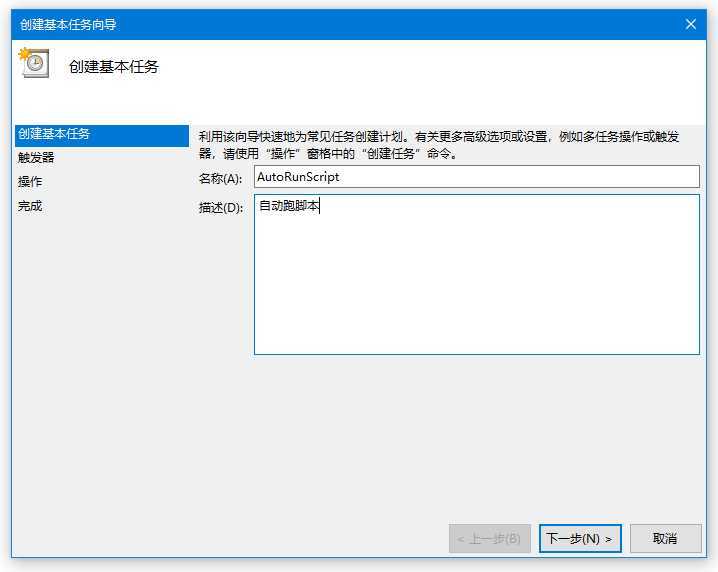
▲填写名称和描述,下一步
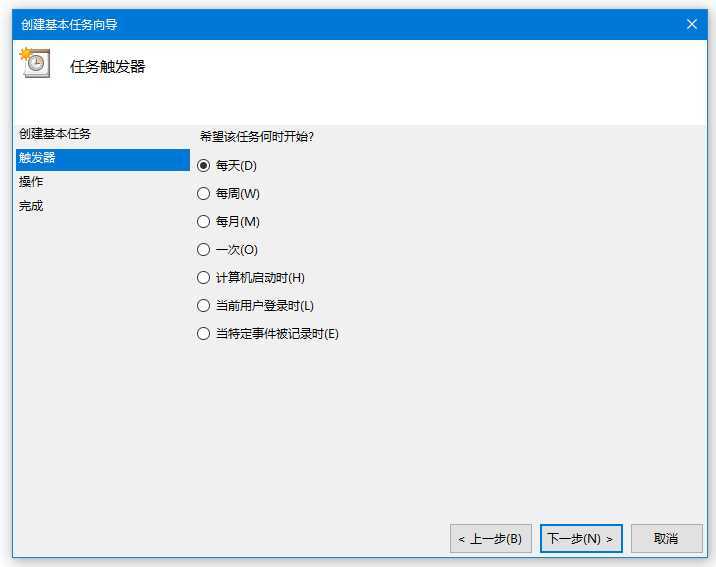
▲选择触发的条件,这里选择每天。下一步
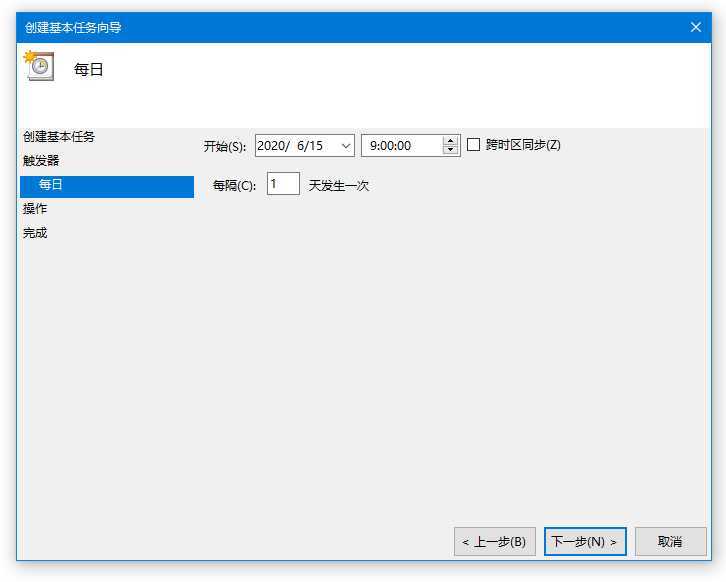
▲完善触发条件,这里选择每天9点发生一次。下一步
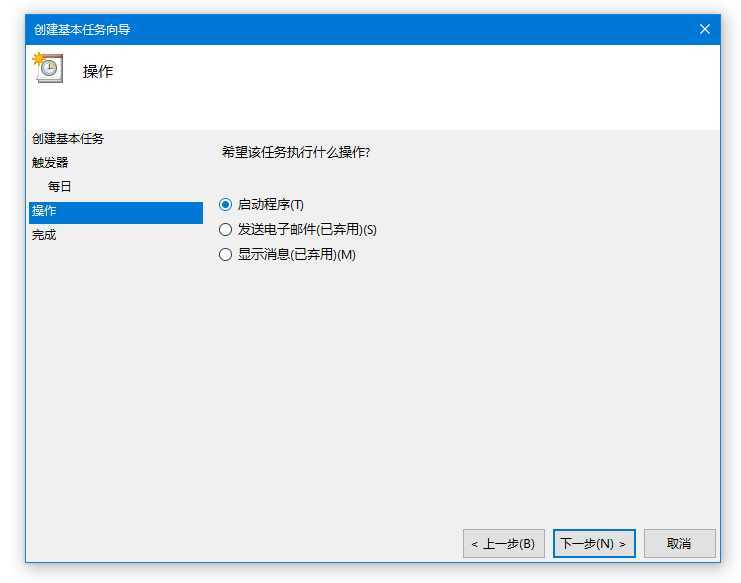
▲选择启动操作。下一步
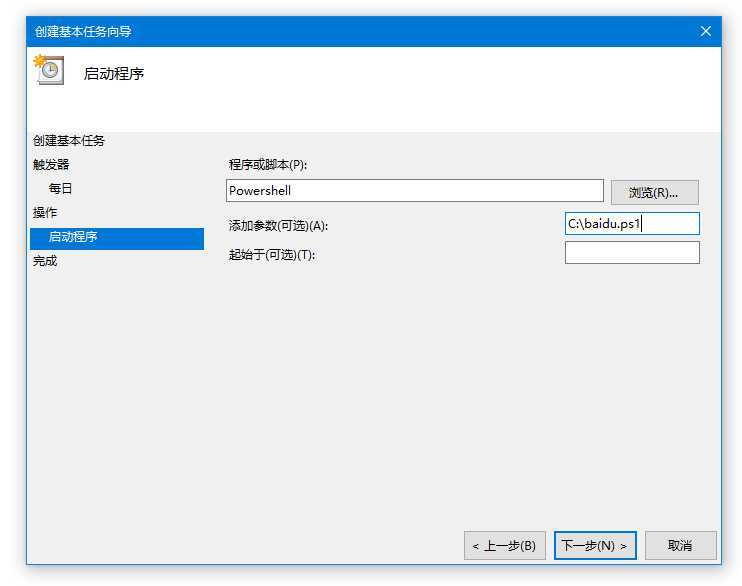
▲ 程序填写PowerShell,文件名填脚本文件的完整路径,建议放在C盘。亲测放别的盘有权限问题。下一步
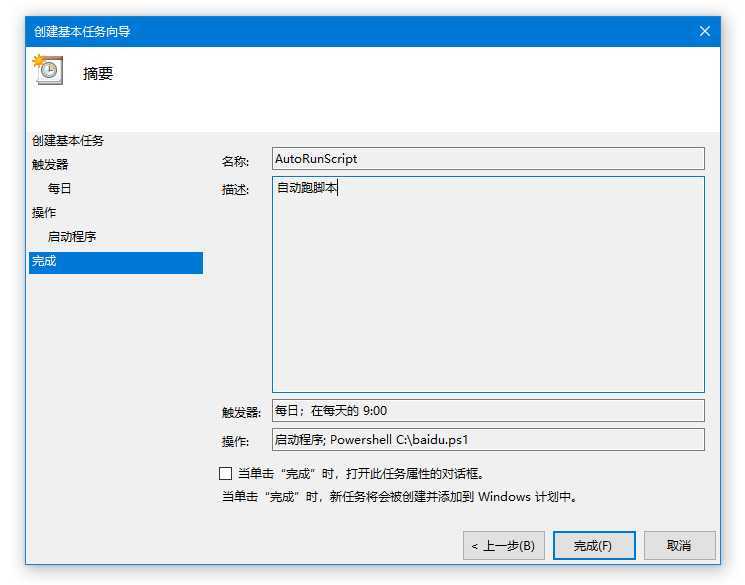
▲完成
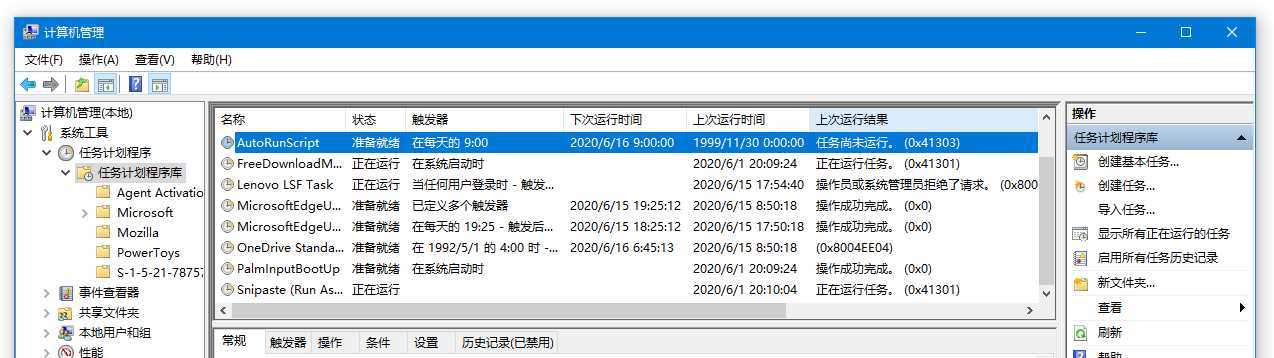
OK,自此,就完成了任务计划,这个脚本每天9点都会执行一次。
以上。
原文:https://www.cnblogs.com/aureate-sunshine/p/13132396.html